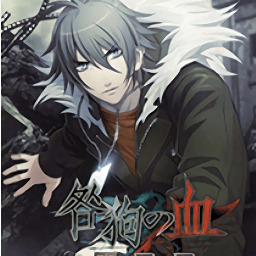DiskGenius免费版
- 版本:v5.3.0
- 类别:下载工具
- 大小:11.35 MB
- 时间:2023-07-06
软件介绍
DiskGenius免费版是一款硬盘分区和数据恢复的软件工具,DiskGenius官方免费版下载软件可以帮助用户一键扫描磁盘中存在的问题,并对磁盘进行修复。DiskGenius支持磁盘管理、磁盘修复、磁盘分区等一系列实用功能,可以帮助用户轻松完成各种磁盘管理操作。现版本DiskGenius磁盘管理与数据恢复软件增加了对VMWare、Virtual PC、VirtualBox虚拟硬盘的支持,并支持对GPT磁盘(使用GUID分区表)的分区操作,支持NTFS, exFAT, FTA32, FAT12, FAT16, EXT2, EXT3, EXT4等多种文件系统类型,功能不可谓不强大。有需要的朋友欢迎来本站下载。
软件特色
1、扇区编辑
集成了强大的16进制文本编辑与磁盘编辑功能,例如,扇区定位、扇区复制、扇区填充、数据解释、对任意扇区进行编辑、导入与导出扇区数据等,可以帮助专业人员进行手工数据恢复。
2、高效的搜索算法
智能的搜索算法可以对磁盘进行深度扫描,识别出丢失的数据,不管数据是什么原因丢失的,只要没有被覆盖,还有残留的文件信息,就可以正常查找到并恢复。
3、恢复前预览文件
恢复前预览文件
在实际恢复数据之前预览自己的文件,所见即所得,清晰明了,双击文档、图片、视频、音频、文本、PDF等可以查看文件内容,以便准确预判恢复效果。
4、RAID恢复
DiskGenius Pro 5支持虚拟重组RAID,重组后就可以像操作常规磁盘一样进行文件恢复与分区恢复了,组建的虚拟RAID是只读的,以防止误操作破坏原始磁盘及数据。
5、虚拟机恢复
无需运行虚拟机系统,可直接加载虚拟磁盘文件,加载后,即可像操作普通磁盘一样进行数据恢复,支持VMware、Virtual PC和VirtualBox等虚拟机的虚拟磁盘文件格式。
6、紧急恢复
DiskGenius Pro 5可以帮您制作WinPE启动盘,用于处理数据恢复的紧急情况,例如系统崩溃无法启动、系统盘丢失了数据等,安全便捷。
7、强大的数据恢复功能
安全快速地恢复硬盘、移动硬盘、U盘、存储卡、RAID、虚拟磁盘上因误删除、格式化、分区损坏、分区丢失、病毒破坏、系统崩溃及其他未知原因丢失的数据。
8、支持文件系统
支持NTFS、FAT32、FAT16、FAT12、exFAT、EXT4、EXT3、EXT2等多种文件系统的文件恢复、分区恢复、分区管理、数据备份。
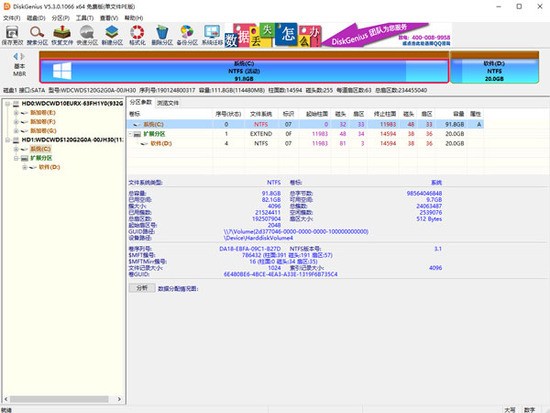
功能介绍
对动态磁盘和动态卷的支持。
这款软件最大的改进是在动态卷上增加了对动态磁盘的支持,用户可以很容易地对动态磁盘进行读写和数据恢复操作,也可以把只有简单卷的动态盘非破坏地转换成基本盘。
据作者所知,目前还没有其他类似软件具备此功能,看来,以技术见长的DiskGenius开发团队,再次在技术上实现了创新,走在行业的排头。
BitLocker对分区数据进行加密。
关于数据恢复,新版DiskGenius增加了寻找丢失的BitLocker加密分区的能力,这是DiskGenius开发团队的另一项重要创新,目前还没有其他软件可以实现这个功能!
磁盘坏道的优化处理。
在DiskGenius的原始版本中,在磁盘存在大量不良路径时,不论是恢复数据,还是分区管理,都可能出现问题,导致软件运行速度减慢等等。新版软件从多方面优化了对不良路径的处理,最大限度地避免了不良路径对软件各种功能操作的影响。
改进运行界面,提高用户体验。
随着DiskGenius功能的不断扩大,用户使用软件时,需要加载的数据也越来越多,导致软件的运行变慢。使用者在做一些动作时,有时会有“卡”的感觉,虽然不影响使用,但毕竟让使用者心情不佳。新版DiskGenius软件为此在界面显示和数据加载算法方面,做了深入的优化,确保用户进行任何操作都能流畅自如,极大地提高了用户使用软件的体验。

DiskGenius常见问题
DiskGenius如何分区?
第一步:鼠标双击打开DiskGenius。
第二步:选择所需要分区的硬盘,硬盘容量大小,以免误分其它硬盘。
第三步:选中所需要分区的硬盘
第四步:鼠标放在所要分区的硬盘上面,鼠标右击会出现下面的选择菜单
第五步:选择快速分区(F6),点击进入
第六步:选择所需要分区的数目或手动选择硬盘分区数目,并“重建引导记录”保持不变
第七步:硬盘主分区默认不变
第八步:鼠标点击,键盘修改硬盘主分区的容量(根据硬盘的大小选择合适的容量),主分区系统盘还需要设置为活动。
第九步:修改分区数目的容量大小。并点击其它分区容量空白处,自动调整全部容量
第十步:设置分区容量完毕,点击确定
第十一步:分区正在进行中
第十二步:硬盘现已分区完成,可以查看一下
DiskGenius和分区助手各有优缺点,用户一般在安装好的系统中调整分区时使用分区助手,在PE中调整分区则用DiskGenius。
DiskGenius作为老牌工具,优点是相当多的,但它毕竟不是完全免费的,免费版有一些限制。但是DiskGenius有个最大的优点是可以直接对文件进行操作,不分配盘符也能拷贝出文件来,而且现在的DiskGenius还有了恢复误删文件的功能。
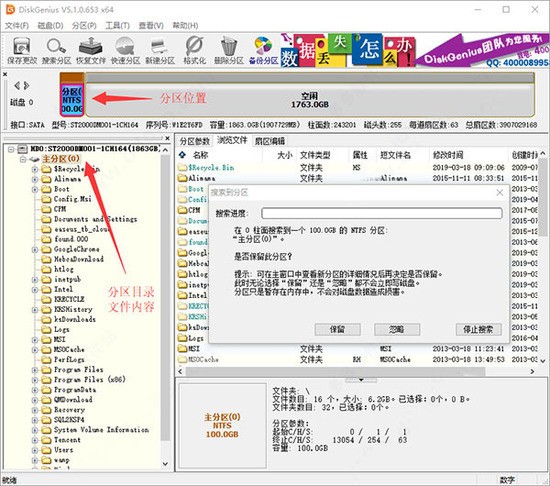
软件评测
diskgenius是目前互联网上最优秀的磁盘分区工具之一,其功能非常的强大,支持数据恢复、分区管理,备份还原三大功能,同时提供了快速分区、整数分区、分区表错误检查与修复、坏道检测与修复、永久删除文件、虚拟硬盘与动态磁盘等实用功能,是用户数据恢复及分区管理的好帮手。
火爆游戏
热门词库
手游排行榜
- 最新排行
- 最热排行
- 评分最高
-
角色扮演 大小:996.47 MB
-
角色扮演 大小:72.02 MB
-
格斗射击 大小:1.31 GB
-
塔防策略 大小:13.47 MB
-
格斗射击 大小:85.42 MB
-
格斗射击 大小:107.27 MB
-
竞技对战 大小:6.92 MB
-
冒险解密 大小:365.58 MB